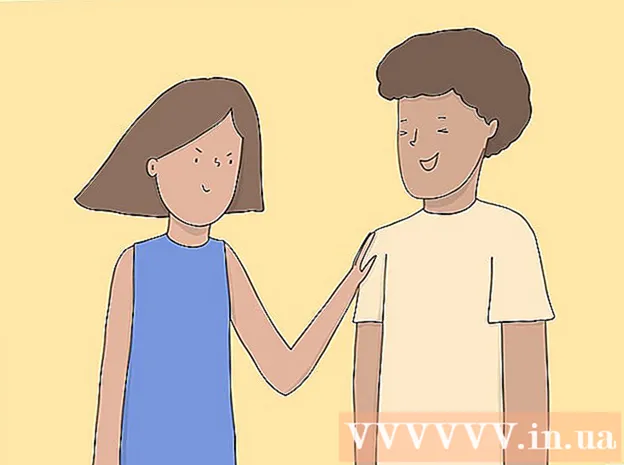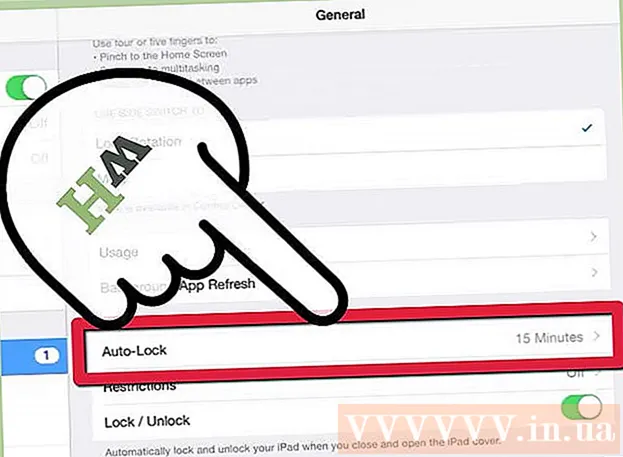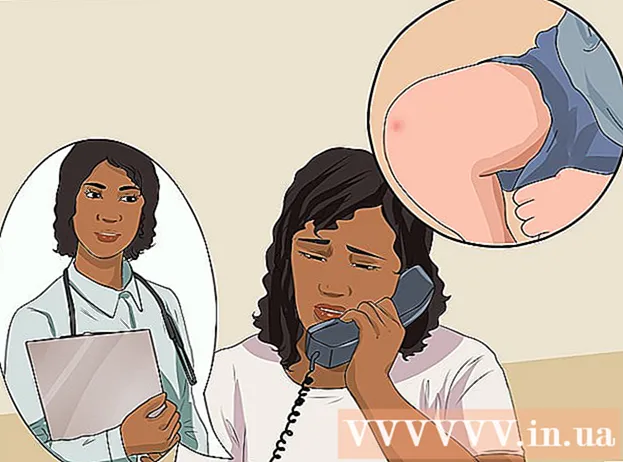Autor:
Eugene Taylor
Data Creației:
16 August 2021
Data Actualizării:
1 Iulie 2024
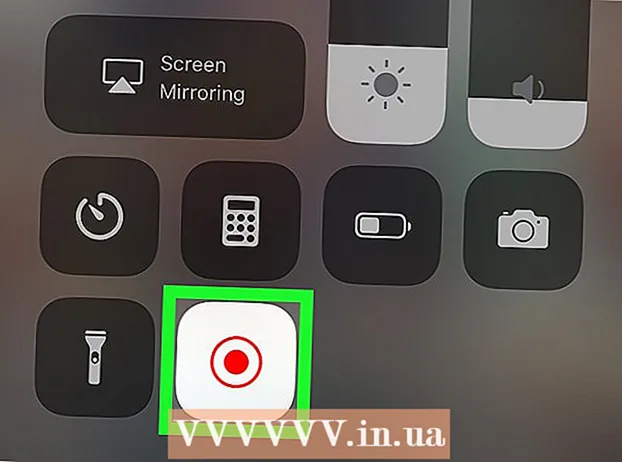
Conţinut
Acest articol vă va învăța cum să utilizați funcția de înregistrare a ecranului de pe iPhone sau iPad pentru a înregistra o întâlnire Zoom. Înainte de a începe înregistrarea, adăugați înregistrarea ecranului la Control Center și deschideți Control Center din aplicații.
A calca
Partea 1 din 2: Adăugarea înregistrării pe ecran la Control Center
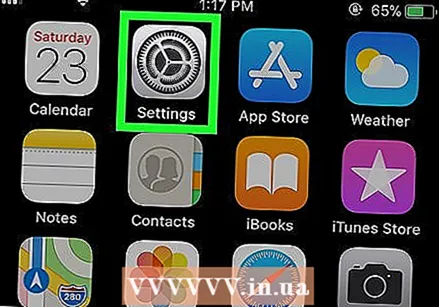 Deschis
Deschis  presa Centrul de Control. Aceasta se află în partea de jos a ecranului curent.
presa Centrul de Control. Aceasta se află în partea de jos a ecranului curent. 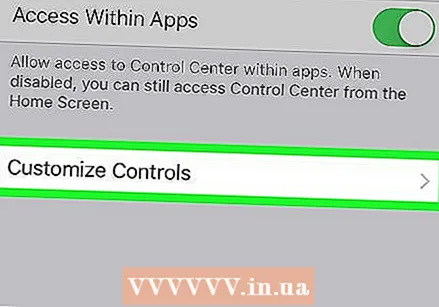 presa Reglați controlul.
presa Reglați controlul.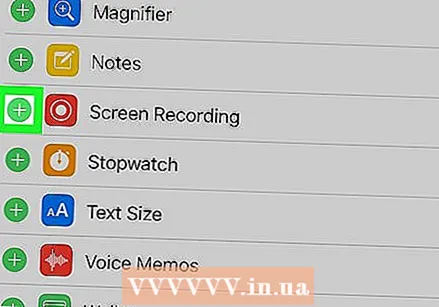 Lângă „Înregistrare ecran”, apăsați +. Funcția de înregistrare a ecranului este acum disponibilă în Centrul de control.
Lângă „Înregistrare ecran”, apăsați +. Funcția de înregistrare a ecranului este acum disponibilă în Centrul de control. - Dacă vedeți în schimb simbolul roșu minus (), funcția de înregistrare a ecranului este deja disponibilă în Centrul de control și nu trebuie să modificați nimic.
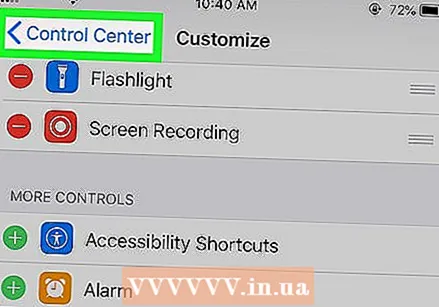 Apăsați butonul Înapoi.
Apăsați butonul Înapoi.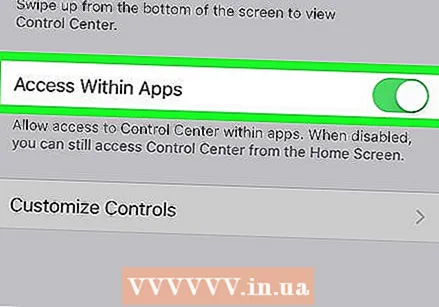 Glisați comutatorul „Acces din aplicații” în poziția Activat
Glisați comutatorul „Acces din aplicații” în poziția Activat  Deschideți Zoom pe iPhone sau iPad. Aceasta este pictograma albastră cu o cameră video albă în interior. Este de obicei pe ecranul de pornire.
Deschideți Zoom pe iPhone sau iPad. Aceasta este pictograma albastră cu o cameră video albă în interior. Este de obicei pe ecranul de pornire. - Dacă nu sunteți încă conectat la contul dvs. Zoom, vă rugăm să vă conectați acum.
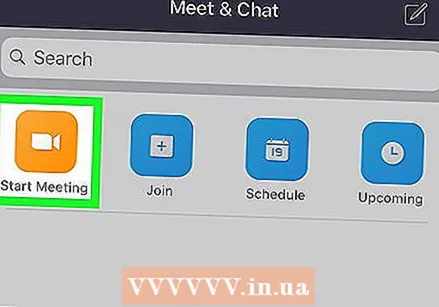 Selectați dacă vă veți alătura sau găzdui o întâlnire.
Selectați dacă vă veți alătura sau găzdui o întâlnire.- Apăsați pe „Începeți întâlnirea” dacă veți găzdui întâlnirea. Se află în colțul din stânga sus al ecranului. Acest lucru vă va duce la un nou ecran, dar nu apăsați încă butonul „Începeți întâlnirea”.
- Dacă vă alăturați întâlnirii altcuiva, apăsați „Alăturați-vă” (pictograma albastră cu un „+” alb în interior) și apoi introduceți ID-ul întâlnirii (furnizat de gazda întâlnirii). Acest lucru vă va duce la un nou ecran, dar nu apăsați încă butonul „Alăturați-vă”.
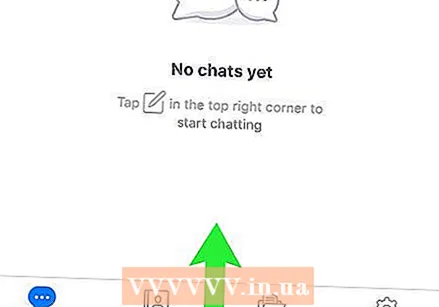 Glisați în sus din partea de jos a ecranului. Nu faceți acest lucru până când nu sunteți gata să înregistrați. Va apărea Centrul de control.
Glisați în sus din partea de jos a ecranului. Nu faceți acest lucru până când nu sunteți gata să înregistrați. Va apărea Centrul de control. 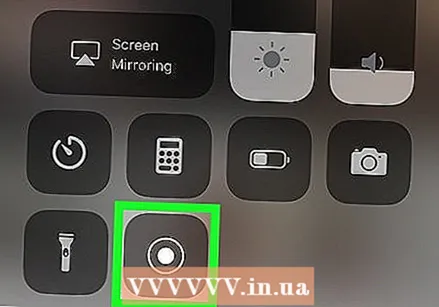 Apăsați butonul de înregistrare. Acesta este cercul din alt cerc. Butonul va afișa o scurtă numărătoare inversă și va începe înregistrarea pe ecran.
Apăsați butonul de înregistrare. Acesta este cercul din alt cerc. Butonul va afișa o scurtă numărătoare inversă și va începe înregistrarea pe ecran. 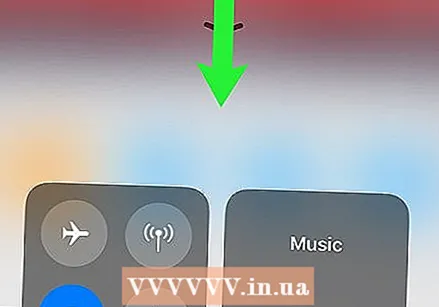 Glisați în jos pe Control Center. Aceasta vă va readuce la ecranul anterior, care este întâlnirea Zoom. Ecranul va fi acum înregistrat.
Glisați în jos pe Control Center. Aceasta vă va readuce la ecranul anterior, care este întâlnirea Zoom. Ecranul va fi acum înregistrat. 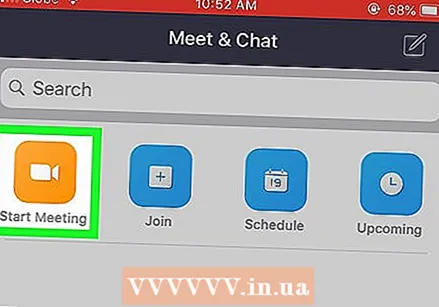 Reveniți la Zoom și apăsați Începeți o întâlnire sau Participa. Butonul pe care îl apăsați depinde dacă doriți să începeți o nouă întâlnire sau să vă alăturați unei întâlniri existente. Întâlnirea va fi afișată și va fi înregistrată.
Reveniți la Zoom și apăsați Începeți o întâlnire sau Participa. Butonul pe care îl apăsați depinde dacă doriți să începeți o nouă întâlnire sau să vă alăturați unei întâlniri existente. Întâlnirea va fi afișată și va fi înregistrată. - Când ați terminat înregistrarea, treceți la pasul următor.
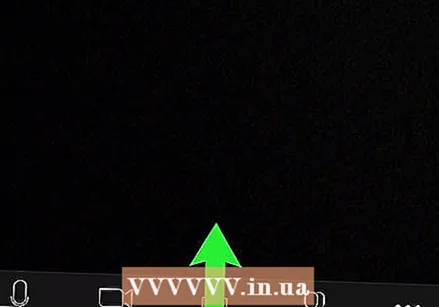 Glisați în sus din partea de jos a ecranului. Se deschide Centrul de control.
Glisați în sus din partea de jos a ecranului. Se deschide Centrul de control. 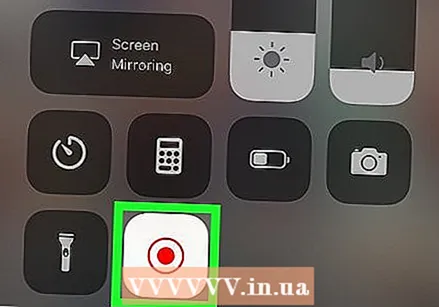 Apăsați butonul de înregistrare. Acesta este același buton pe care l-ați apăsat înainte, dar acum este roșu. Aceasta va încheia înregistrarea. Videoclipul terminat este acum în galeria iPhone-ului sau iPad-ului dvs.
Apăsați butonul de înregistrare. Acesta este același buton pe care l-ați apăsat înainte, dar acum este roșu. Aceasta va încheia înregistrarea. Videoclipul terminat este acum în galeria iPhone-ului sau iPad-ului dvs.